1、Linux的安装及认识
3个环境:
1、开发环境:程序员开发程序所使用的电脑环境,windows mac
2、生产环境:项目开发完成后,给用户真正的部署服务的环境
Linux windows
3、测试环境:与生产环境一致
学习Linux的目的:1、能够在生产环境中配置java开发、运行环境
2、作为远程服务器,进行打包、部署
3、有些软件只支持Linux环境,docker
Linux的版本
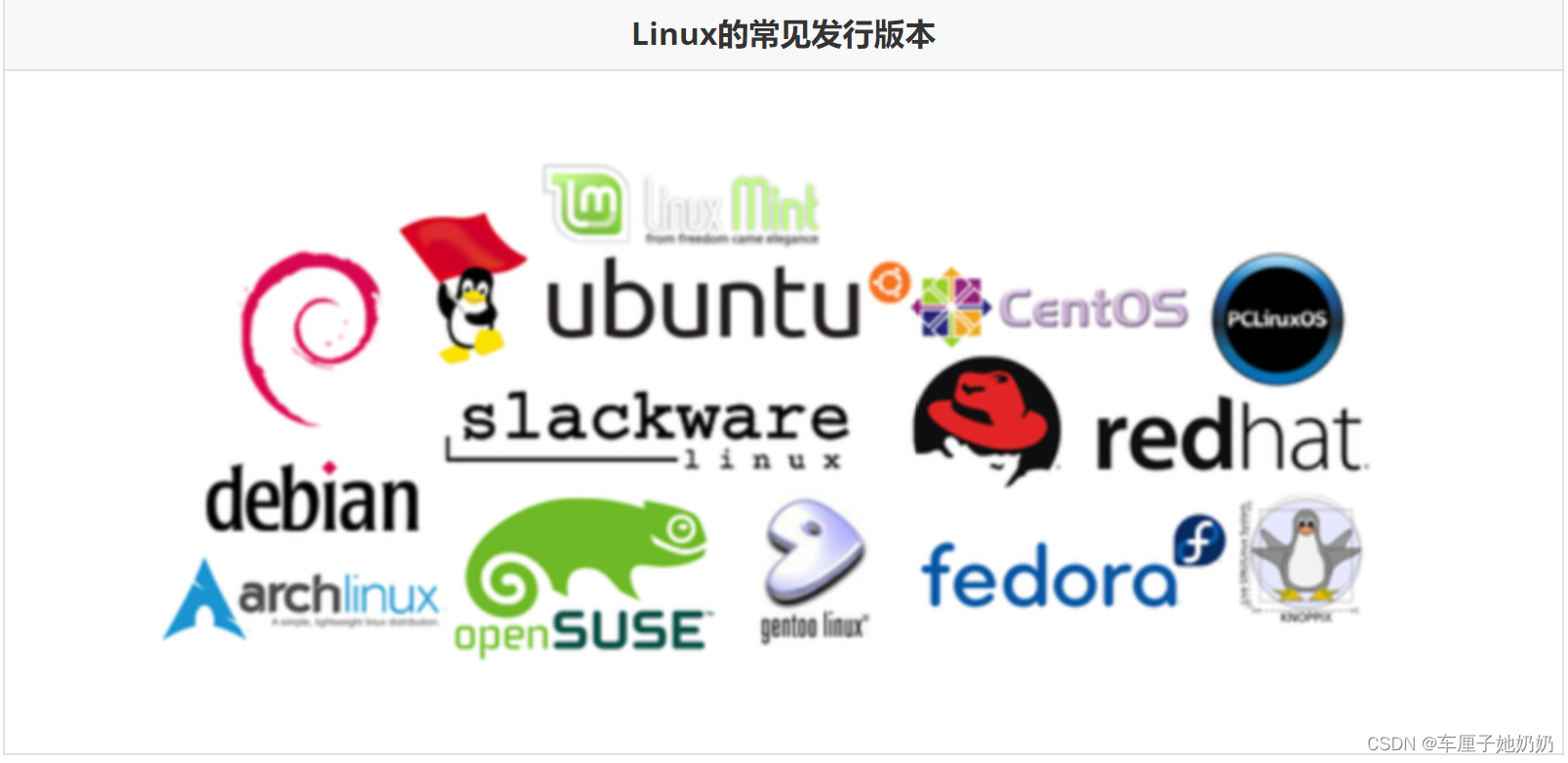
安装过程:
1、现在电脑中,安装另一个电脑,称为虚拟机
虚拟盒子:一路下一步安装即可
如果出现安装不下去的场景:1、右键以管理员身份安装
2、到官网下载更高的版本
2、对虚拟机进行设置

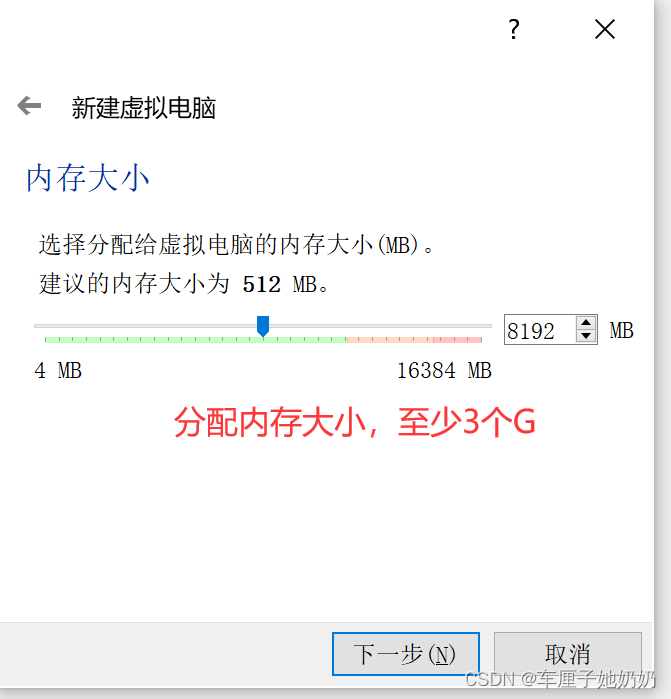
下一步:都是默认选项
最后:创建即可
#### 对创建的虚拟机进行设置
选择镜像文件
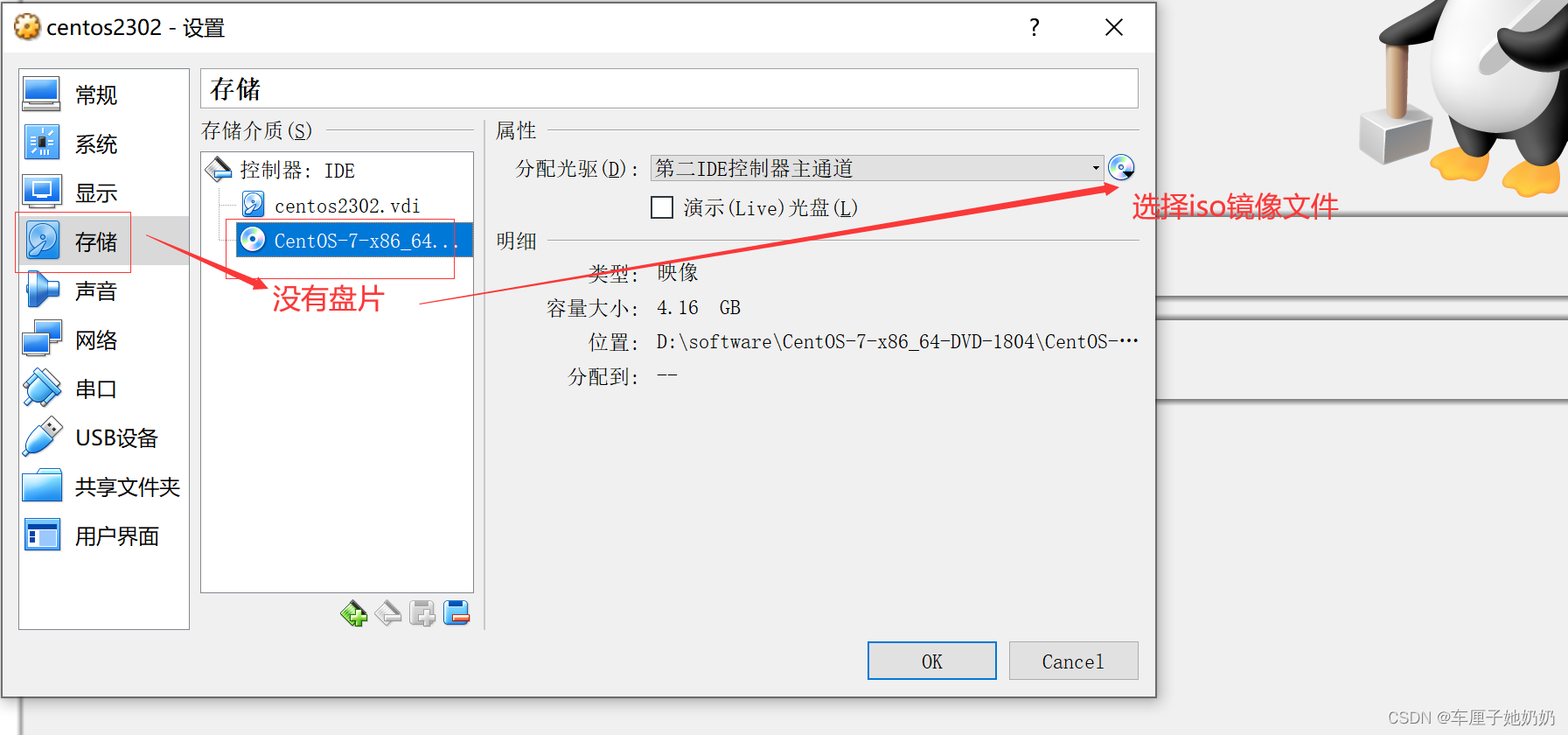
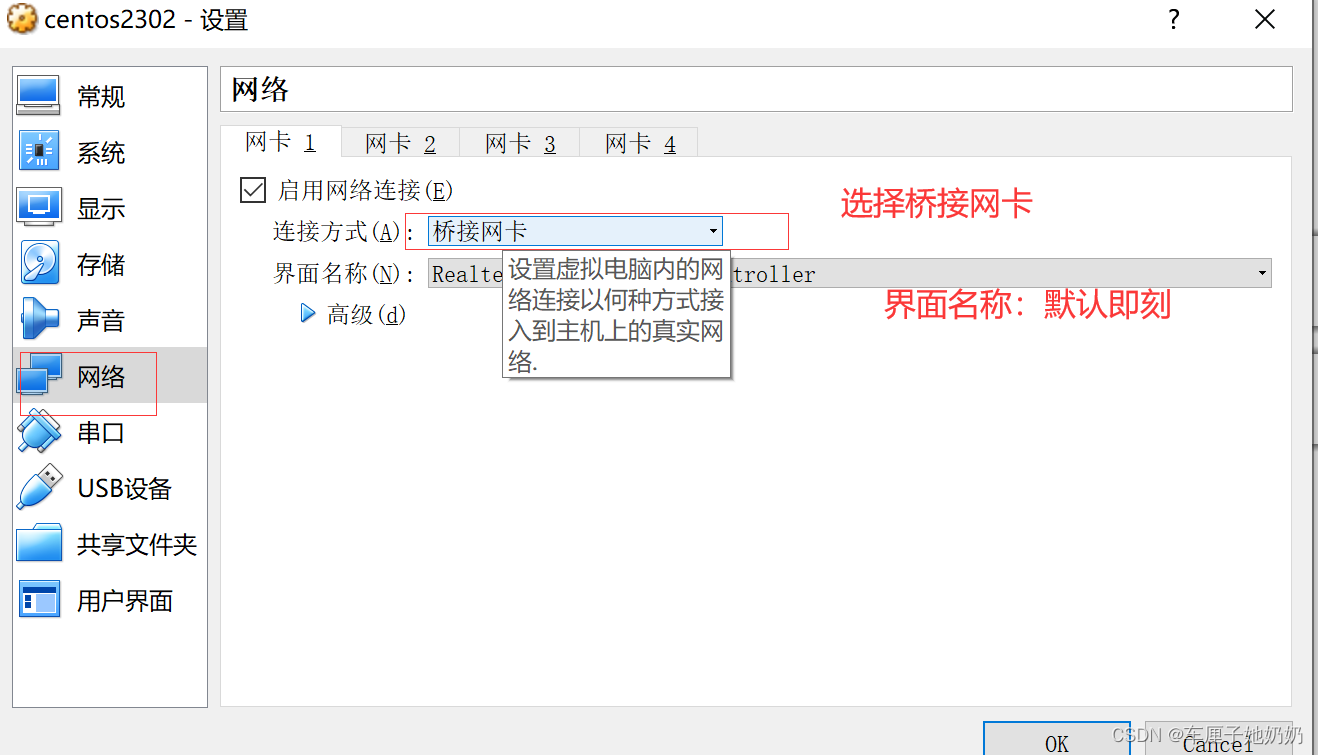
双击新建的虚拟系统进行安装
见:安装、配置视频
2、远程连接工具
在实际工作中,客户生产环境的服务器不在开发本地,而在远程,对服务器的更新、维护,无法实时到远程去操作,因此需要一个远程连接工具,进行远程操作。
【说明】Linux的远程操作工具有很多 XShell Xterm等
案例:Xterm
1、解压xterm 双击exe文件 安装
2、打开xterm软件,进行远程连接
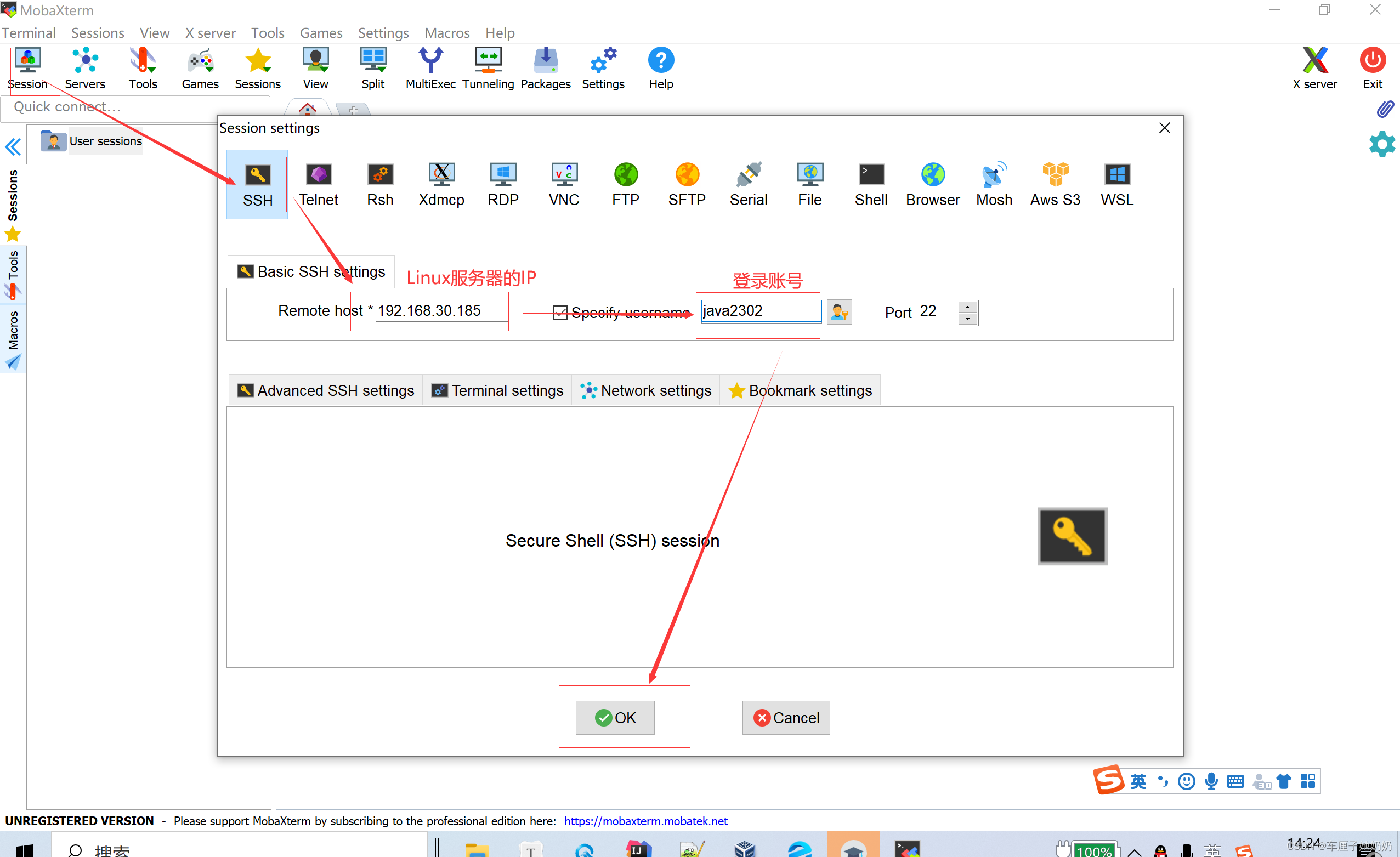
3、在弹出的命令窗口中输入密码
【注意】密码的输入不会有字符表示
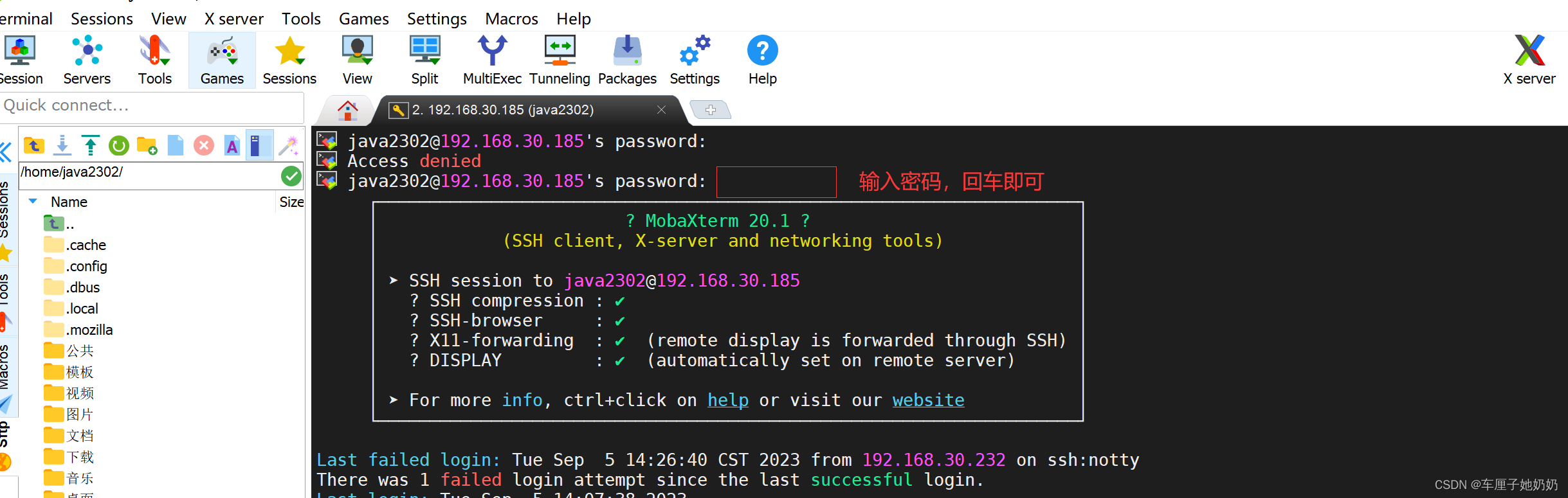
3、Linux的目录结构 重要
Linux没有盘符的概念
是以/为根目录,在/下划分了若干个,存入不同内容的文件夹

命令:ls /
解释:ls 是list的缩写,以列表的形式查看、显示后面的目录
usr : 相当于programs files 文件夹,存放安装的程序
etc: 存放了系统的配置文件,java环境变量文件的存储位置 profile
home: 存放Linux用户信息的目录,每创建一个Linux账户,Linux就在home文件夹下创建一个和账户同名的文件夹,然后在此文件夹默认创建8个常规文件夹。
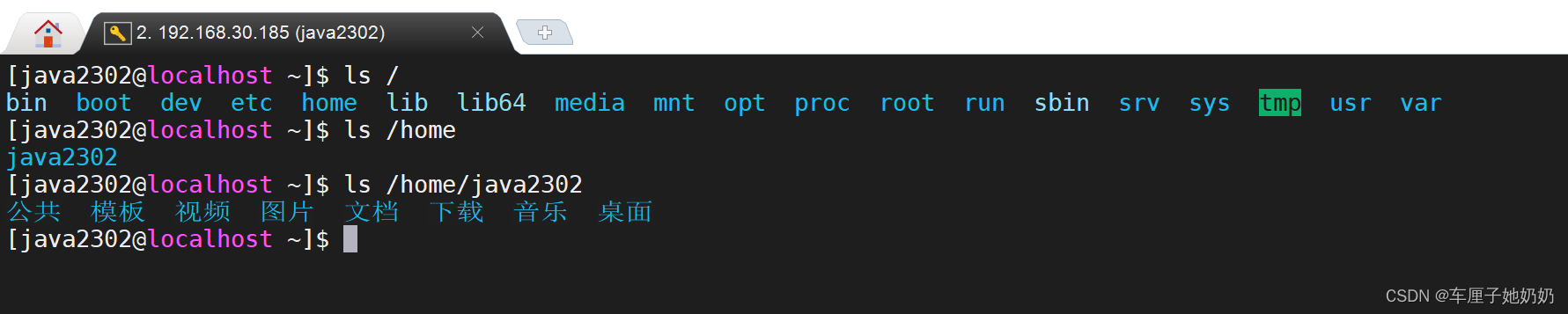
root: 存放root账户(超级管理员)所使用的资源
bin: 存放系统的常用命令文件
4、Linux的命令-重点
1、基本命令
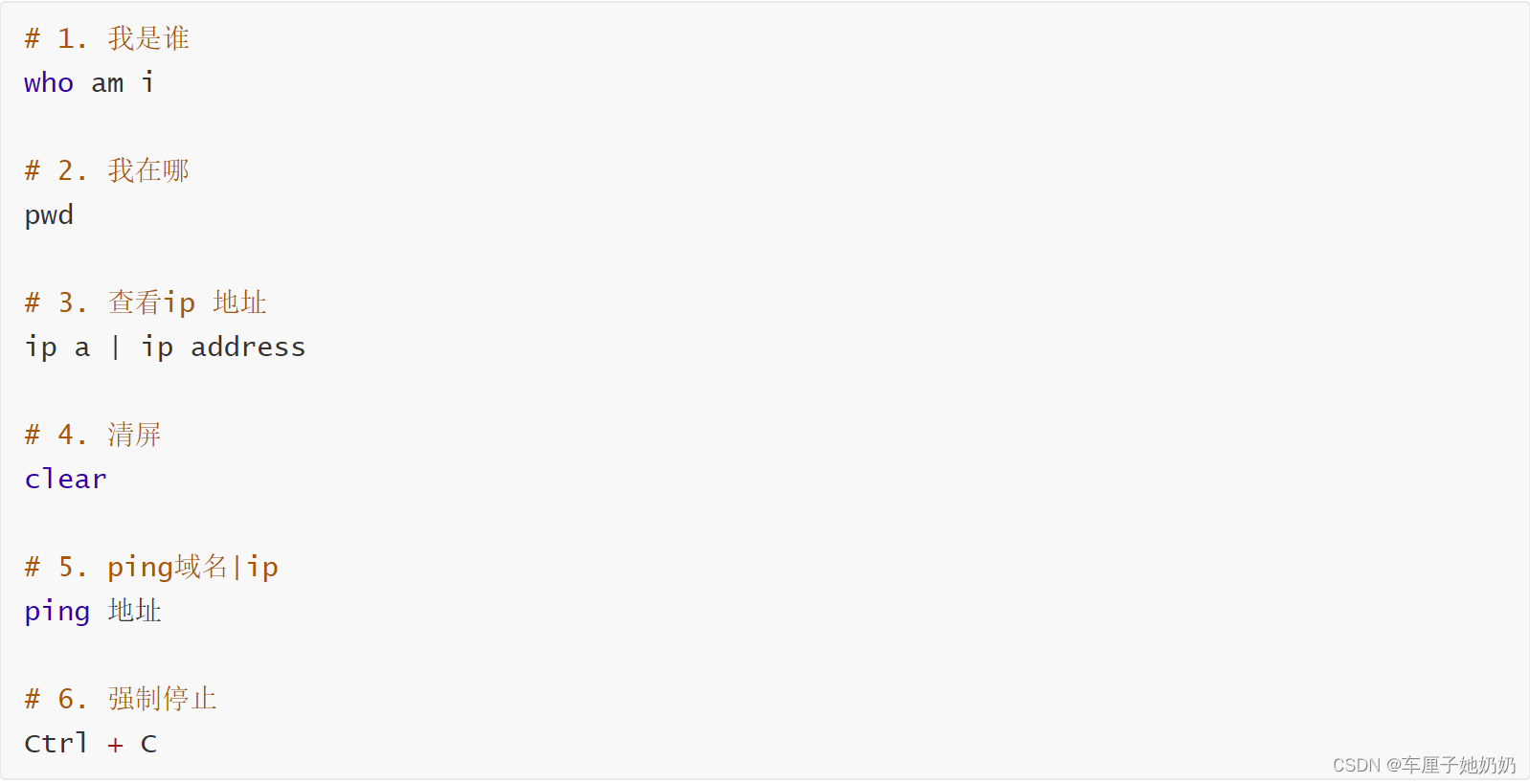
2、目录(文件夹)相关命令
在Linux系统中以.开头的文件或文件夹,将会被隐藏
d:文件夹
-:文件


创建文件夹:
mkdir 文件夹名 创建一个空文件夹
如果创建的目录中,又包含目录,那么需要加参数p 递归创建
mkdir -p 文件夹1/文件夹2

删除文件夹
删除空目录:rmdir 目录名
删除非空目录: rm -rf 目录名
-r: 递归删除
-f :强制删除
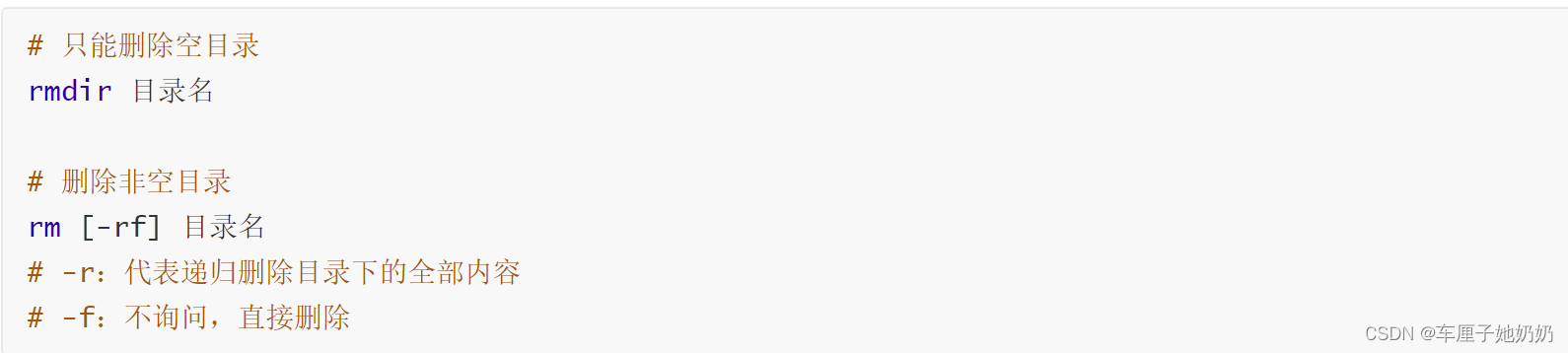
复制目录
cp -r 源目录 目标目录
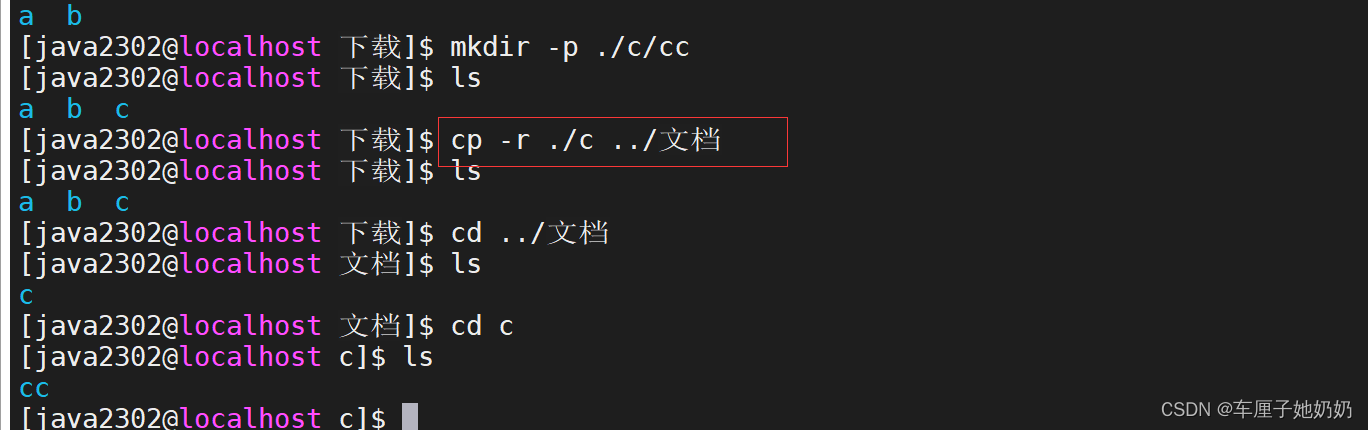
移动/剪切、重命名
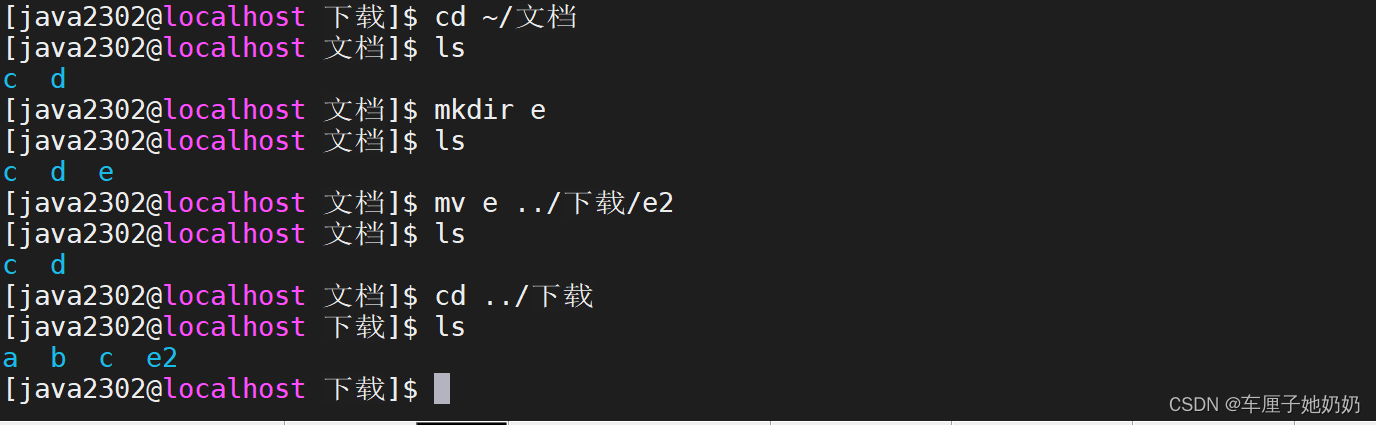
3、文件相关命令
创建文件方式有两种:
1、使用touch 创建一个空文件

2、使用vi 命令创建或打开一个文件 重点
vi 文件名
【说明】 指定名字的文件存在,则打开该文件
如果指定名字的文件不存在,则创建该文件,并且打开
默认 使用vi打开的文件是只读的,
先:需要按如下的按钮进入编辑状态
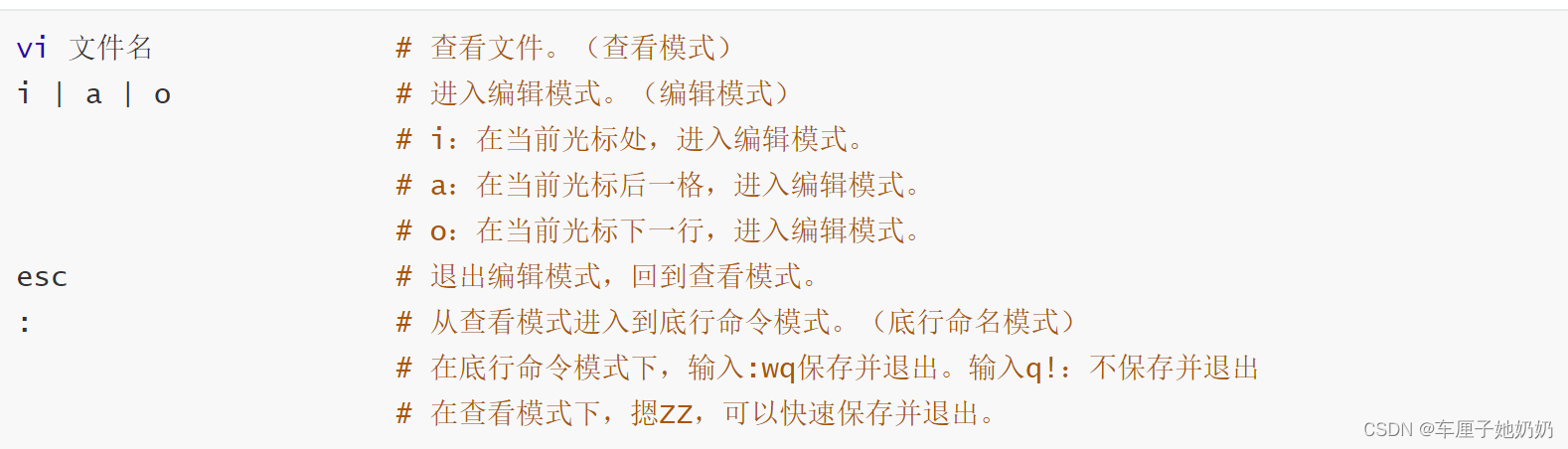
再:输入内容
然后:按esc 退出编辑状态
最后 退出 :wq 保存并退出
:q! 不保存并退出
查看文件内容
打开文件后,通过命令查看
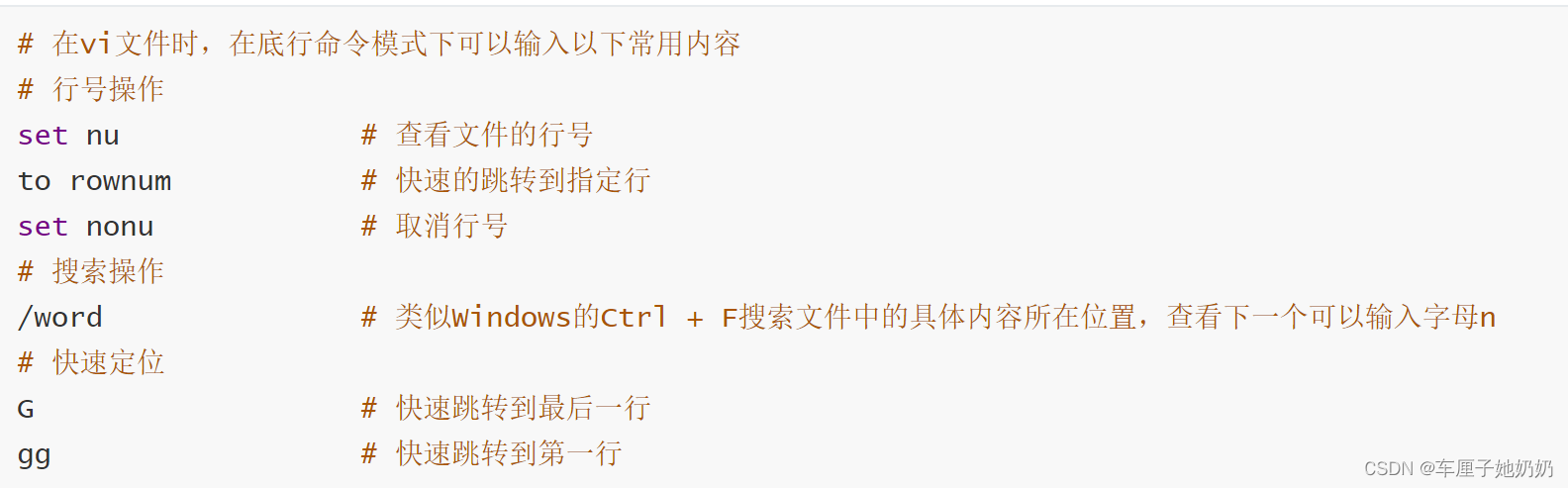
查看文件内容
把文件里的内容,拿到命令窗口里显示、查看
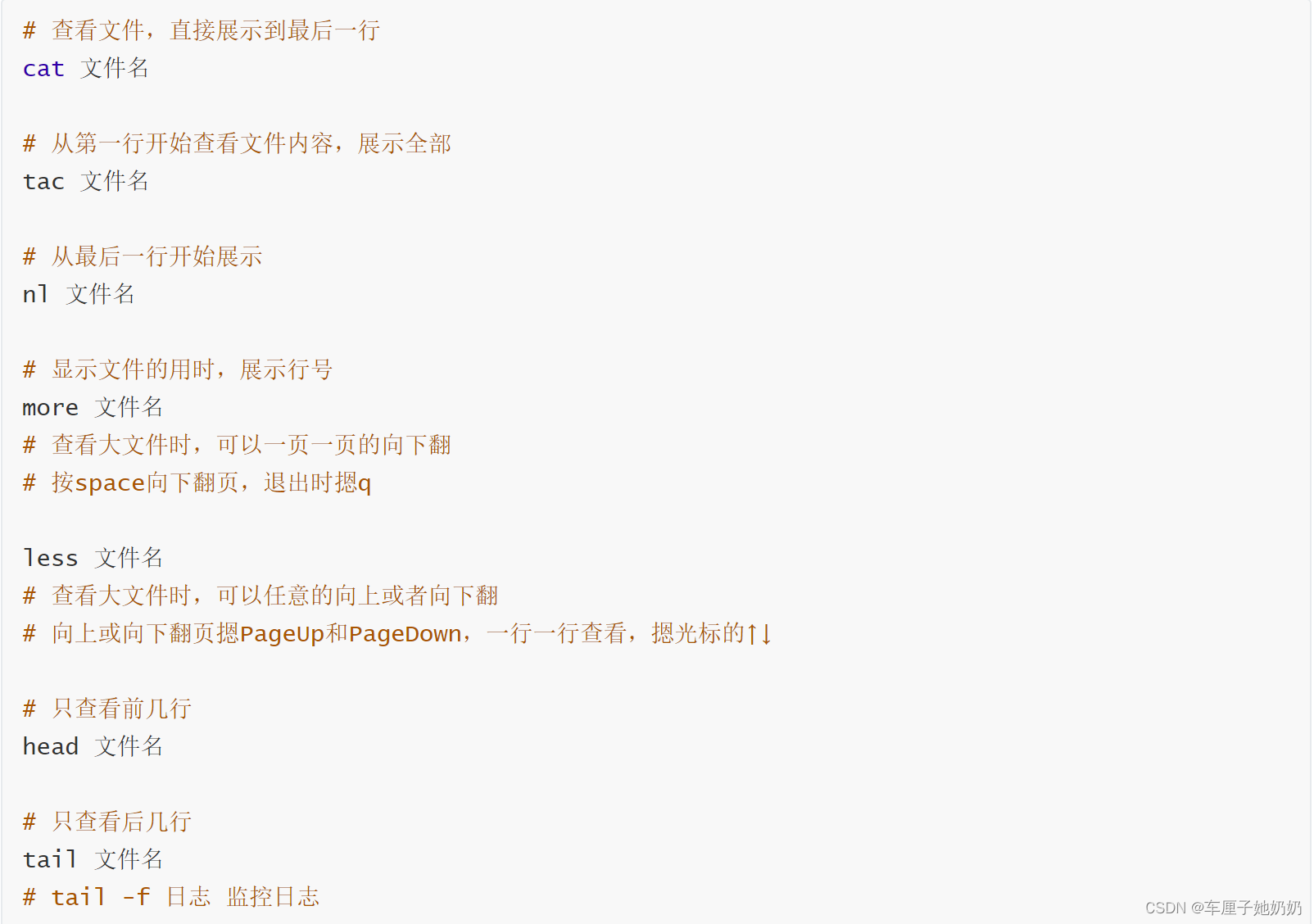
复制文件
cp 原文件 目标位置

移动、重命名文件
mv 原文件 目标位置/新文件名
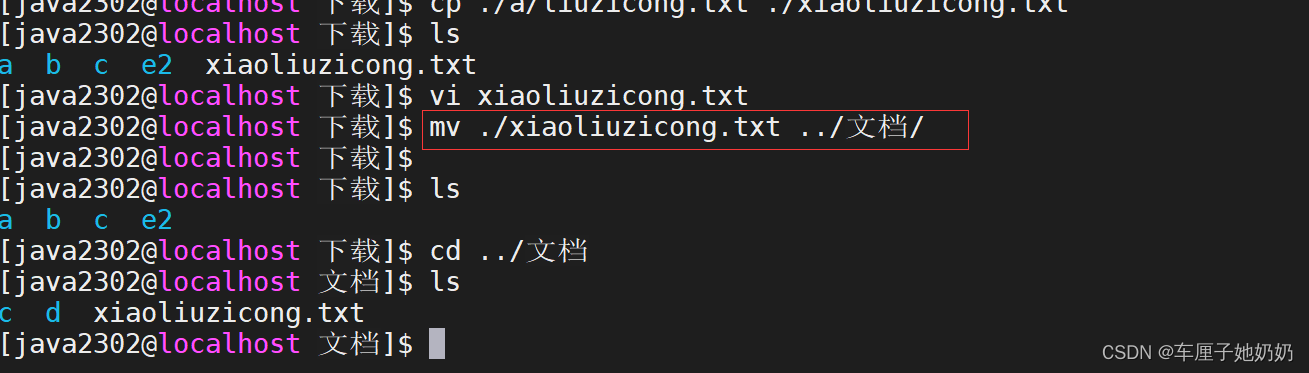
删除文件
rm -f 文件名
-f 强制、直接删除
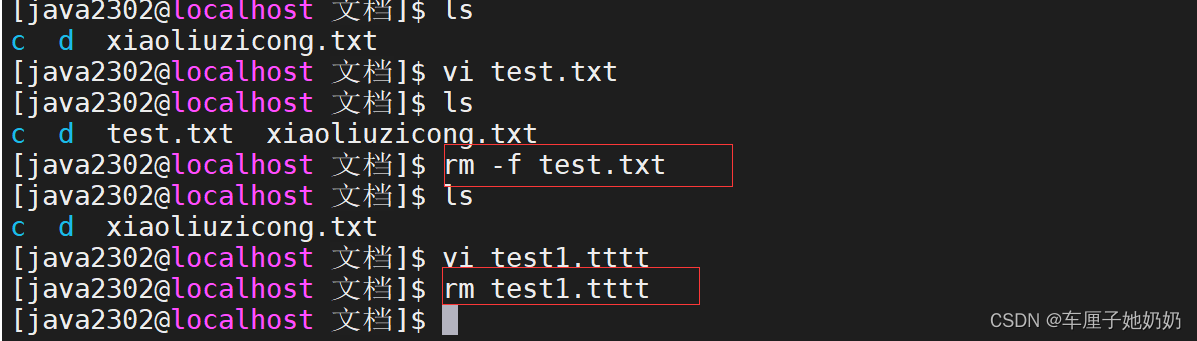
二、Linux命令
1、压缩、解压缩命令
Linux默认的压缩文件格式.gz .tar.gz
压缩命令:

z :打包的格式是gz
c: 压缩打包
v: 显示打包的过程
f: 指定压缩后的文件命名,注意:一定出现在最后
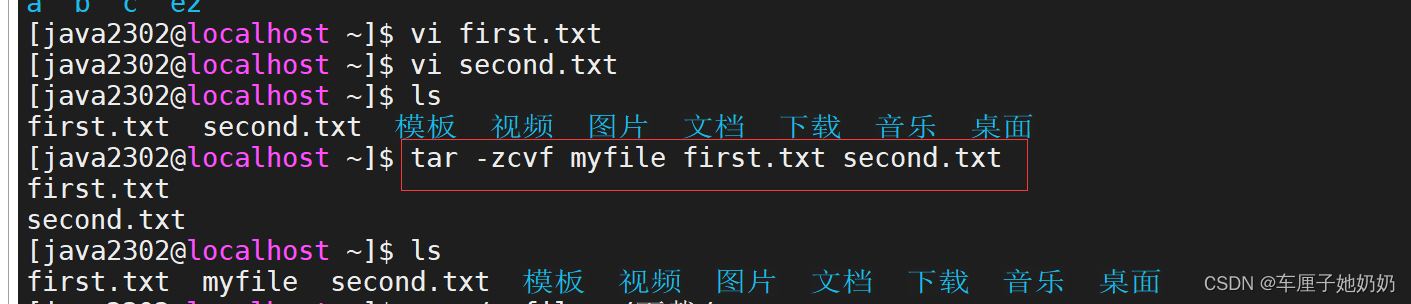
解压缩命令:
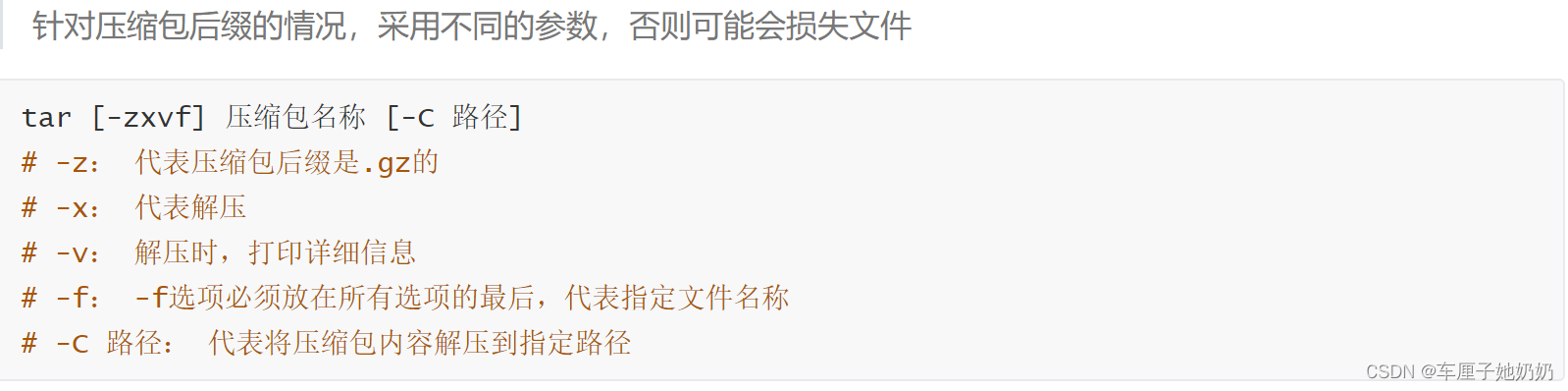
x: 解压缩
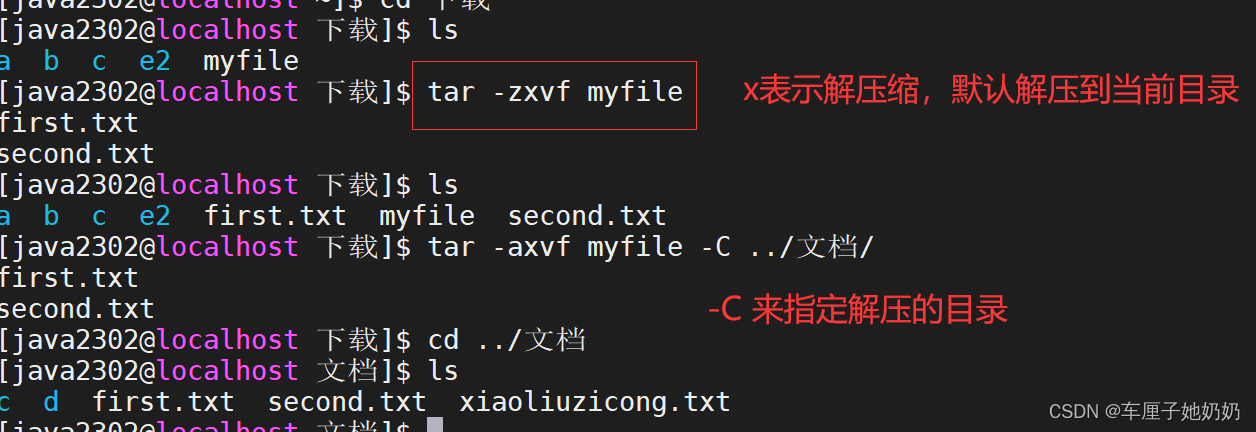
安装zip的压缩、解压缩程序
yum -y install zip
yum -y install unzip
【说明】普通用户不具备安装、卸载程序的权限,需要root管理员账户
切换用户命令:su 用户 不知道用户,则切到root用户
exit:退出当前用户
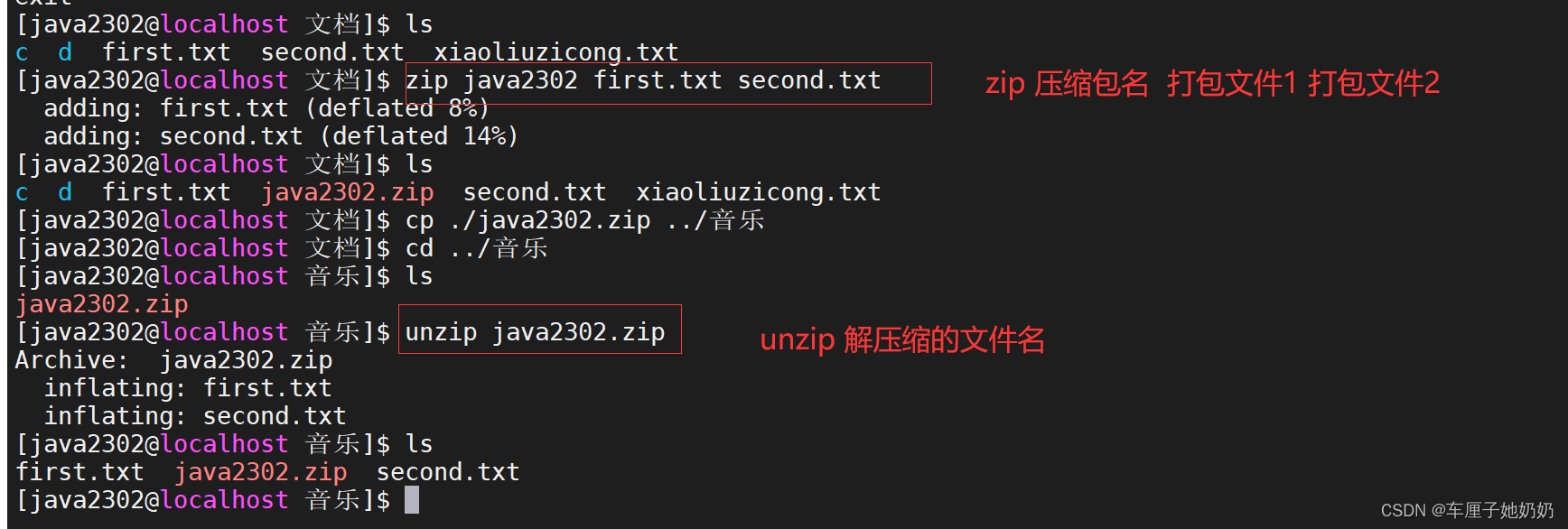
2、用户命令
新建用户:

给账户分配密码:passwd 账户
原则:1、密码中不能包含账户里的信息
2、包含的内容 大小写字母 数字 其他字符
3、不能少于8位
切换用户:su 用户名
退出用户:exit
删除用户:userdel
修改用户:

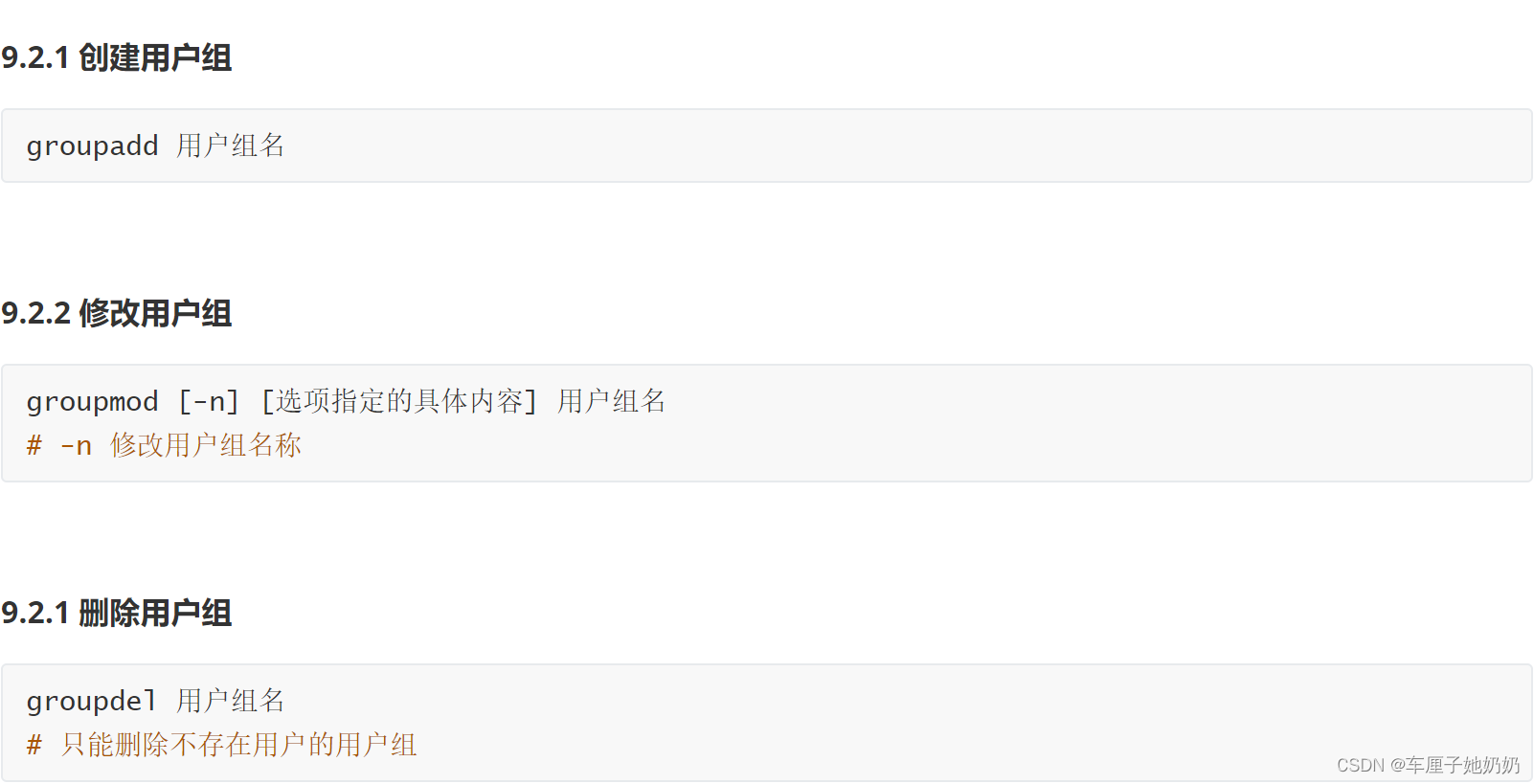
3、文件权限的命令-重点
查看文件的权限 list -l
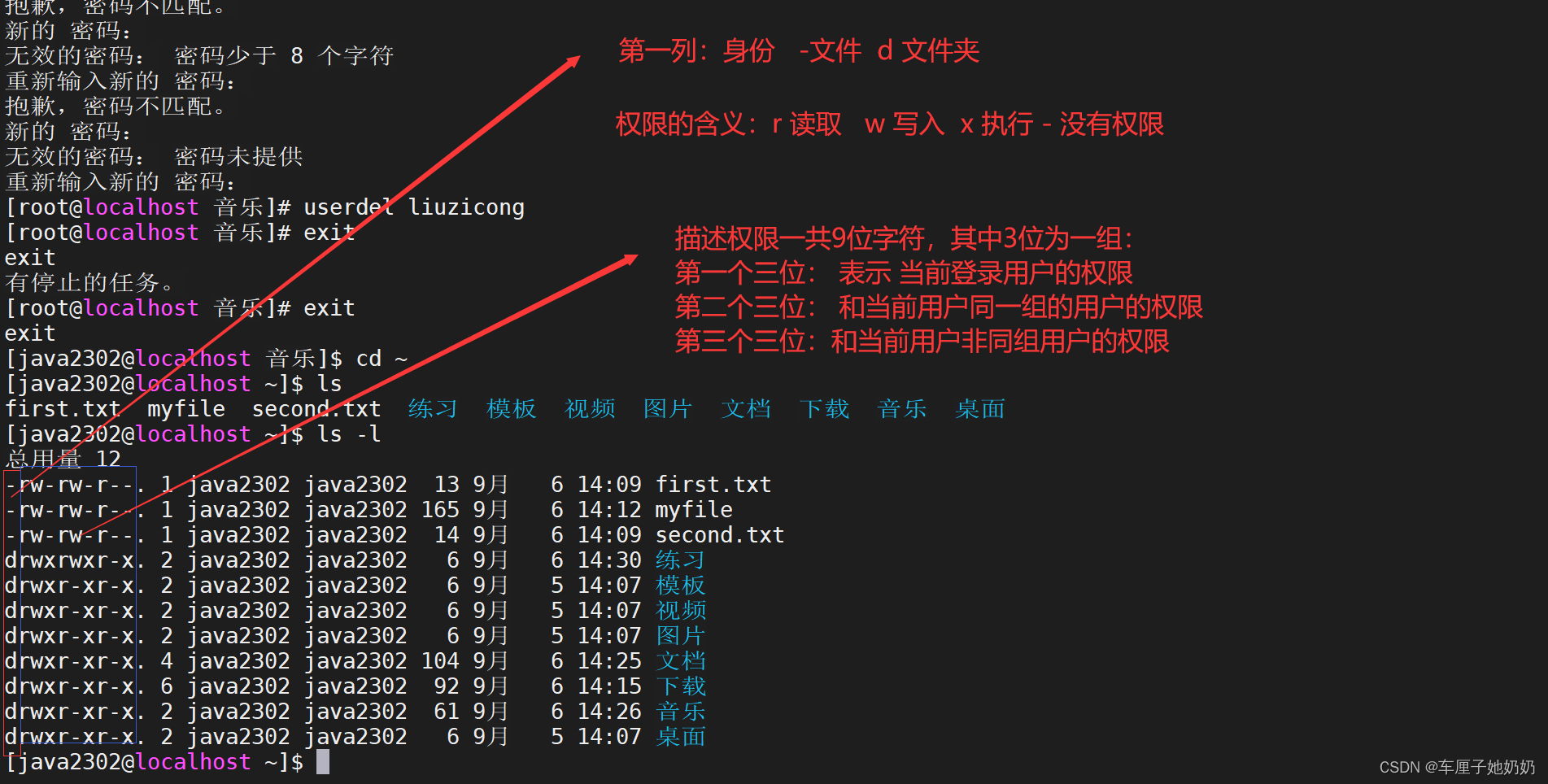
权限表述有两种:
1、使用字符表示权限 r 读取 w 写入 x 执行
2、使用数字表示权限 7 - 具有所有权限
4- 读取权限
2-写入权限
1-执行权限
分配权限:chmod -R 权限 文件或目录
-R 级联 如果分配权限的是文件夹,那么子文件或子文件夹也具有相同的权限
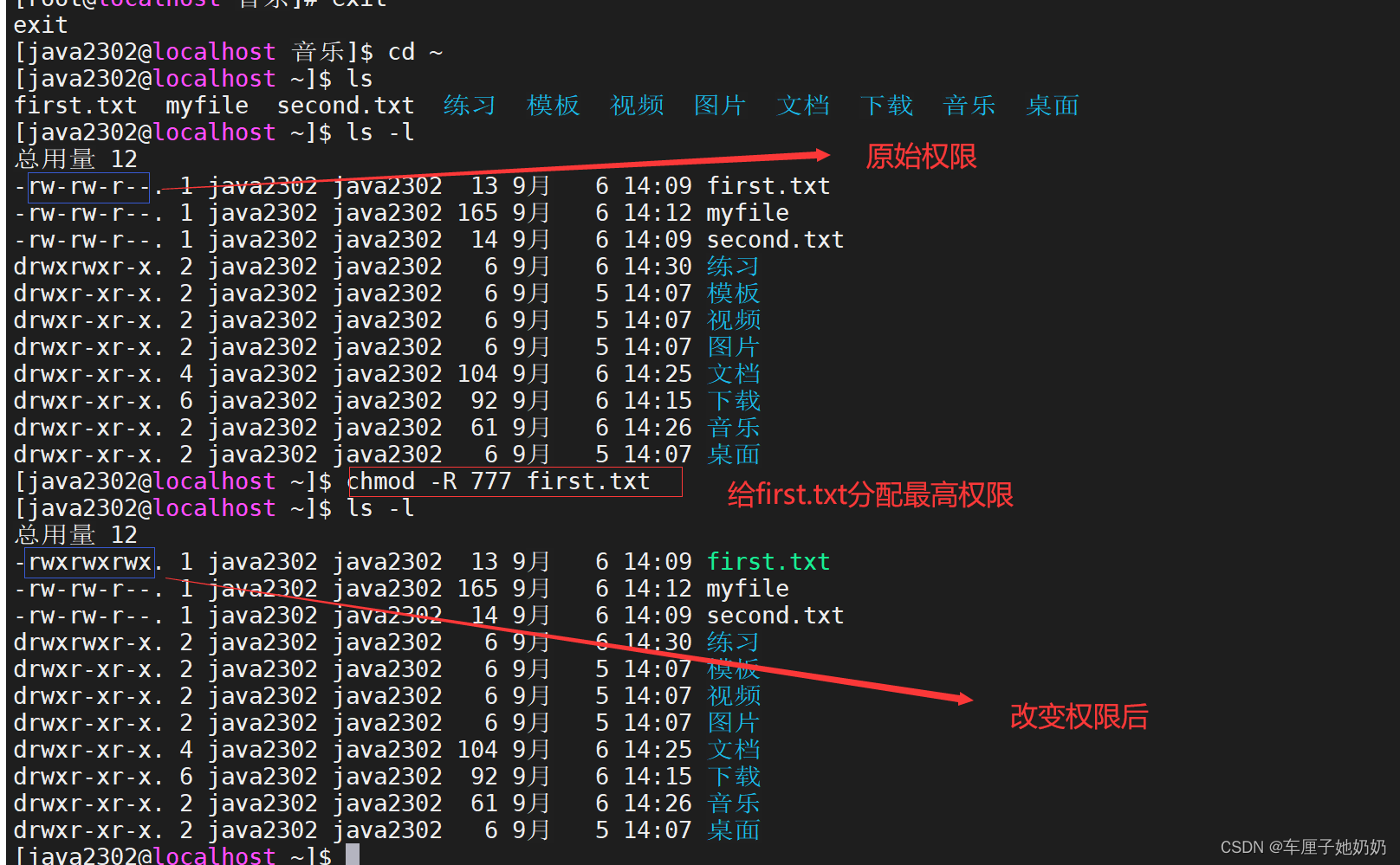
符号方式分配权限

4、关于进程的命令

5、服务的控制命令
systemctl status start stop restart 服务名

6、文件查找命令
find 路径 -type f 找指定路径下的文件
find 路径 文件或文件夹
7、java环境的安装、配置
【强调】不在服务器上,访问网络,防止中毒
把软件通过传承传送到服务器上
通过xterm的SFTP和远程Linux进行连接
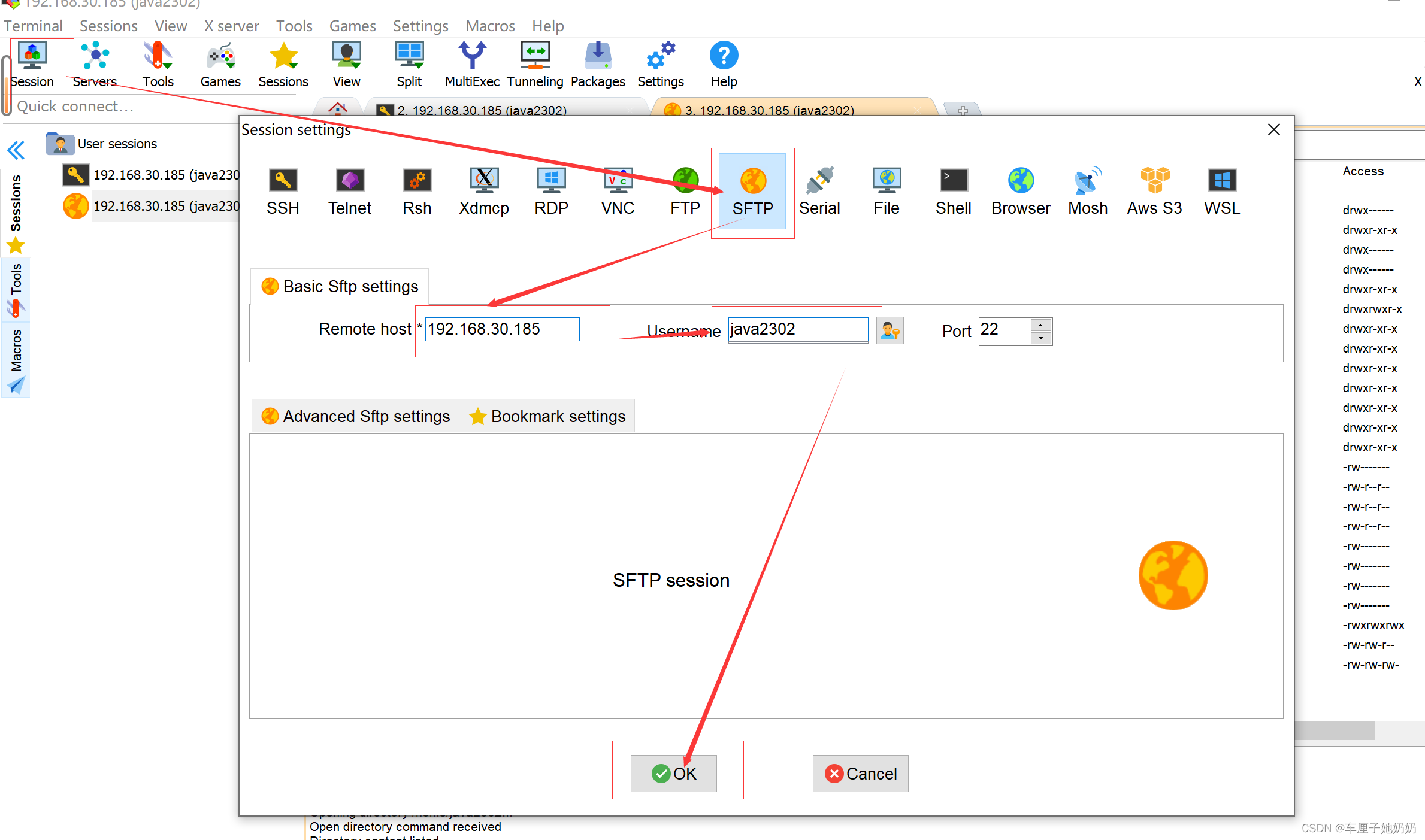
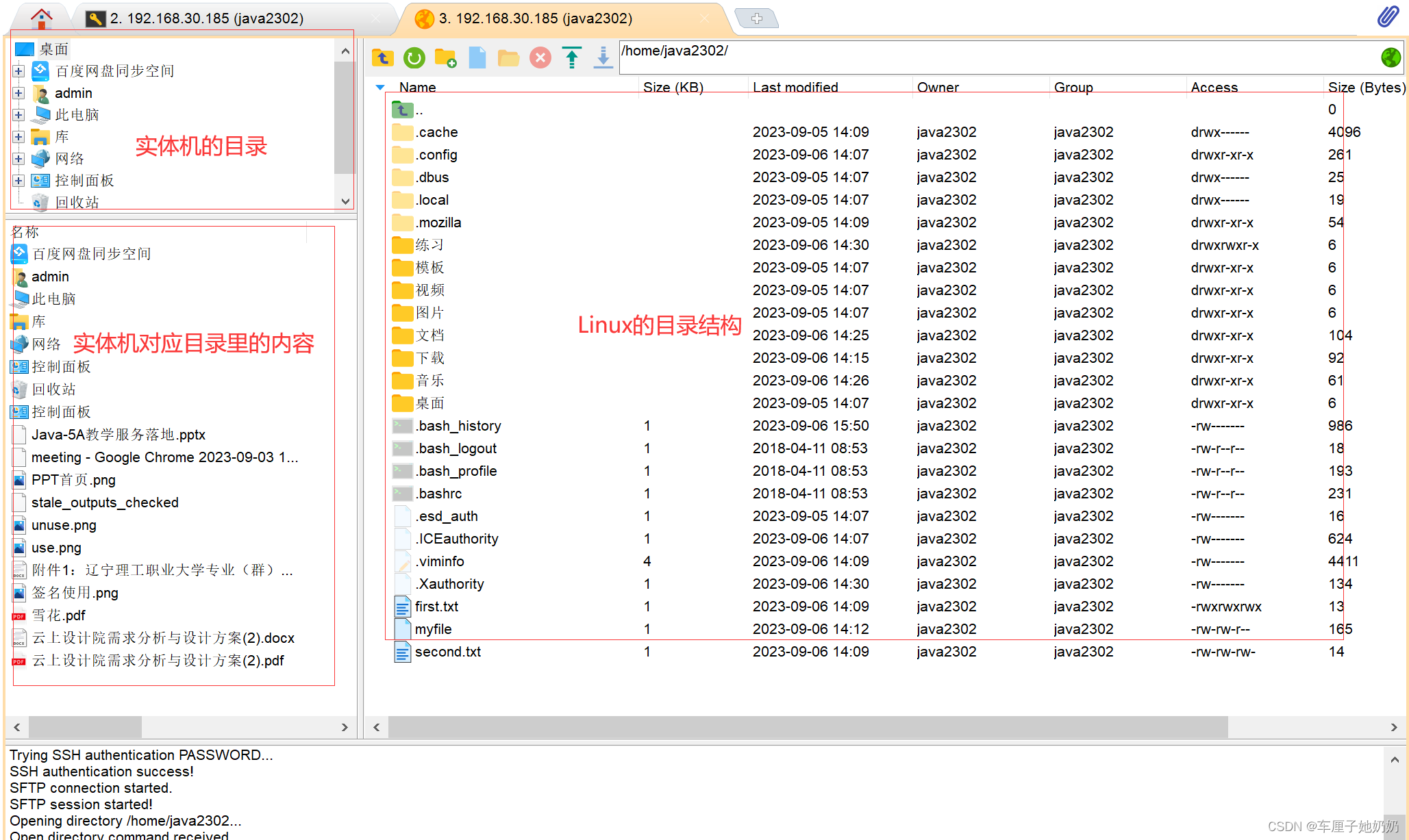
通过拖拽,把Linux使用的软件上传到Linux服务器的指定目录下
1、安装JDK
1、把jdk从当前目录,复制到 /usr/local目录下
2、ls 查看
3、解压 tar -avxf 文件名
4、删除压缩包 rm -f 压缩包
5、java -version 查看 java的版本并不是安装的版本,而是系统默认安装的开发工具
6、配置环境变量
6、1:进入到/etc 目录下,找profile文件来配置环境变量
6、2:使用vi命令打开profile文件
6、3:在文件的末尾 按如下内容配置环境变量

6、4:重启系统
7、编写java程序测试
javac hello.java 先编译 再运行java hello

2、安装Tomcat
无需复制到/usr/local下,可以在任意路径
1、复制到想存储的目录
2、解压tomcat tar -zvxf 文件名
3、进入Tomcat里的bin目录下 ./startup.sh
启动服务
4、在Linux本机下可以访问,由于防火墙原因,不允许远程访问
关掉防火墙
systemctl sotp firewalld
5、在Windows下即可访问
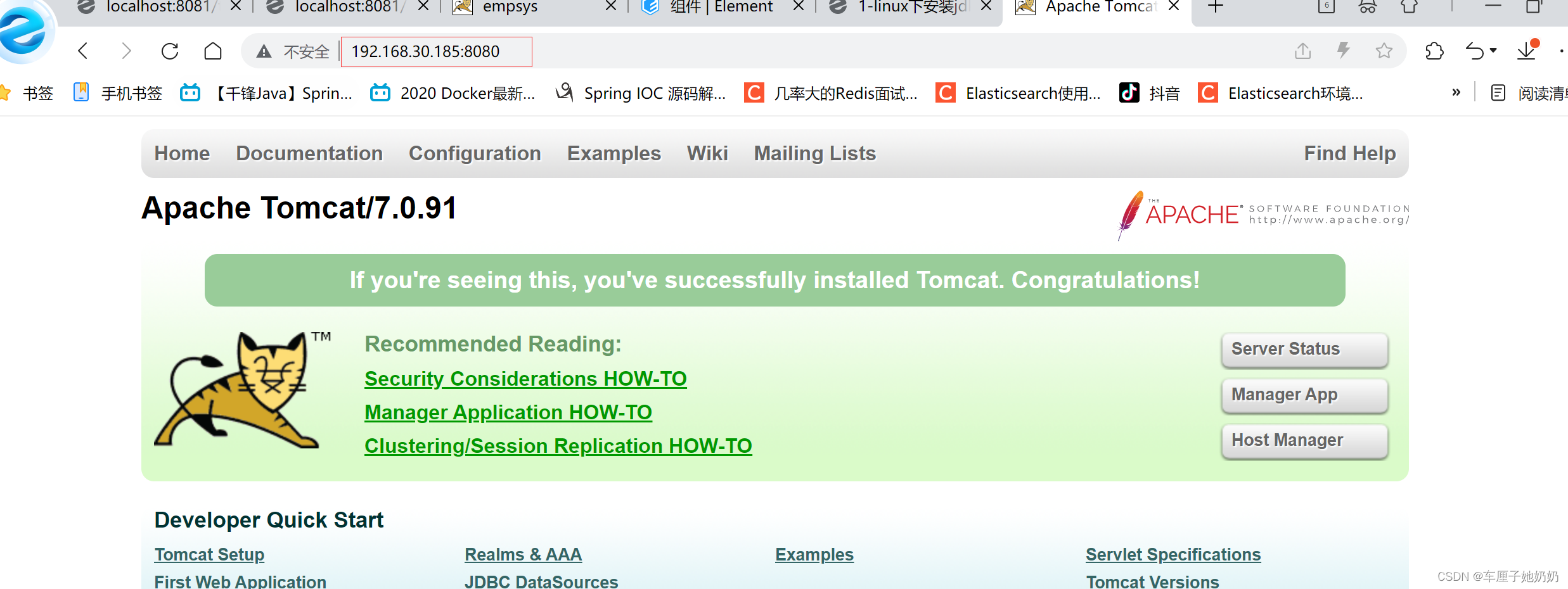
打包部署
1、开发的程序在Windows系统下
2、生产环境使用的是Linux
3、把Windows下的程序,打包、部署到Linux下
java的特点:
1、跨平台,跨操作系统,java程序能够在各个系统上运行
因为java程序运行在jvm中,而JVM是跨平台,所以java也跨平台
2、多线程
3、安全:内存,不会发生内存溢出的异常,自动回收垃圾
4、支持面向对象的思想
打包、部署的步骤:
1、在Linux的tomcat系统下配置conf目录下的tomcat-users.xml文件信息
作用:给tomcat 添加账号、密码
配置后,Tomcat就不允许随意部署程序,必须提供账号、密码
1、1:进入到tomcat的conf目录下,打开tomcat-users.xml
1、2:在文件的末尾添加如下信息

2、启动服务
3、访问网址
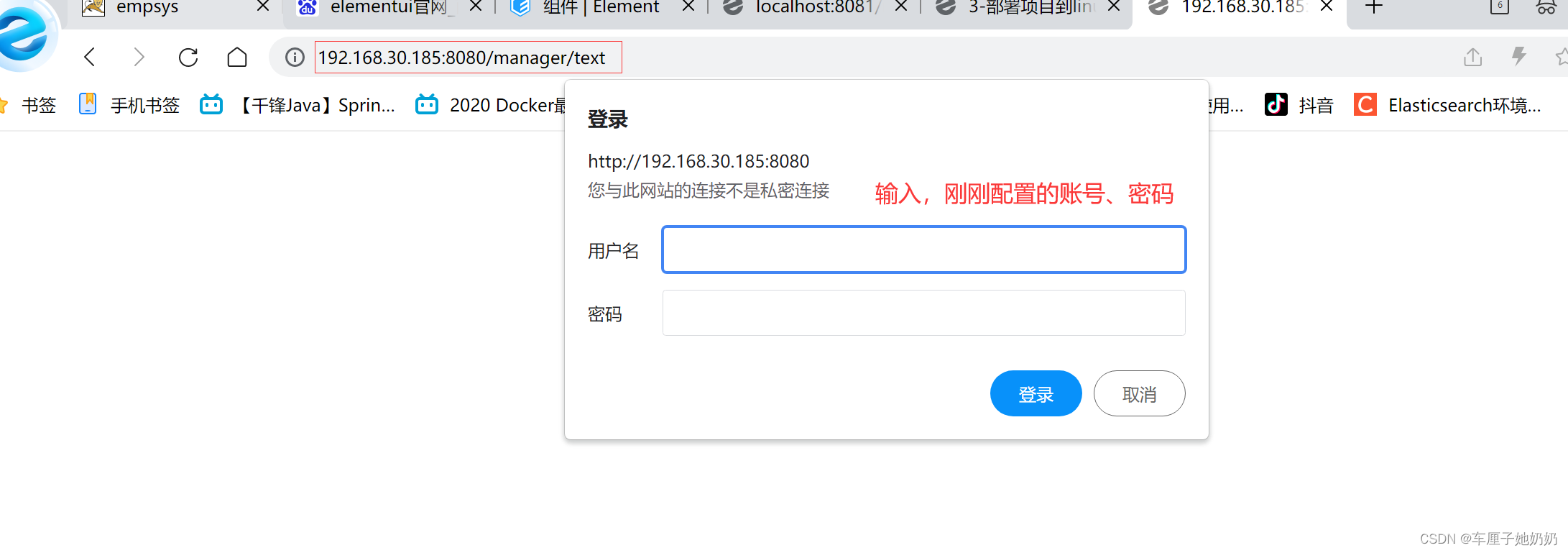
4、进入管理界面
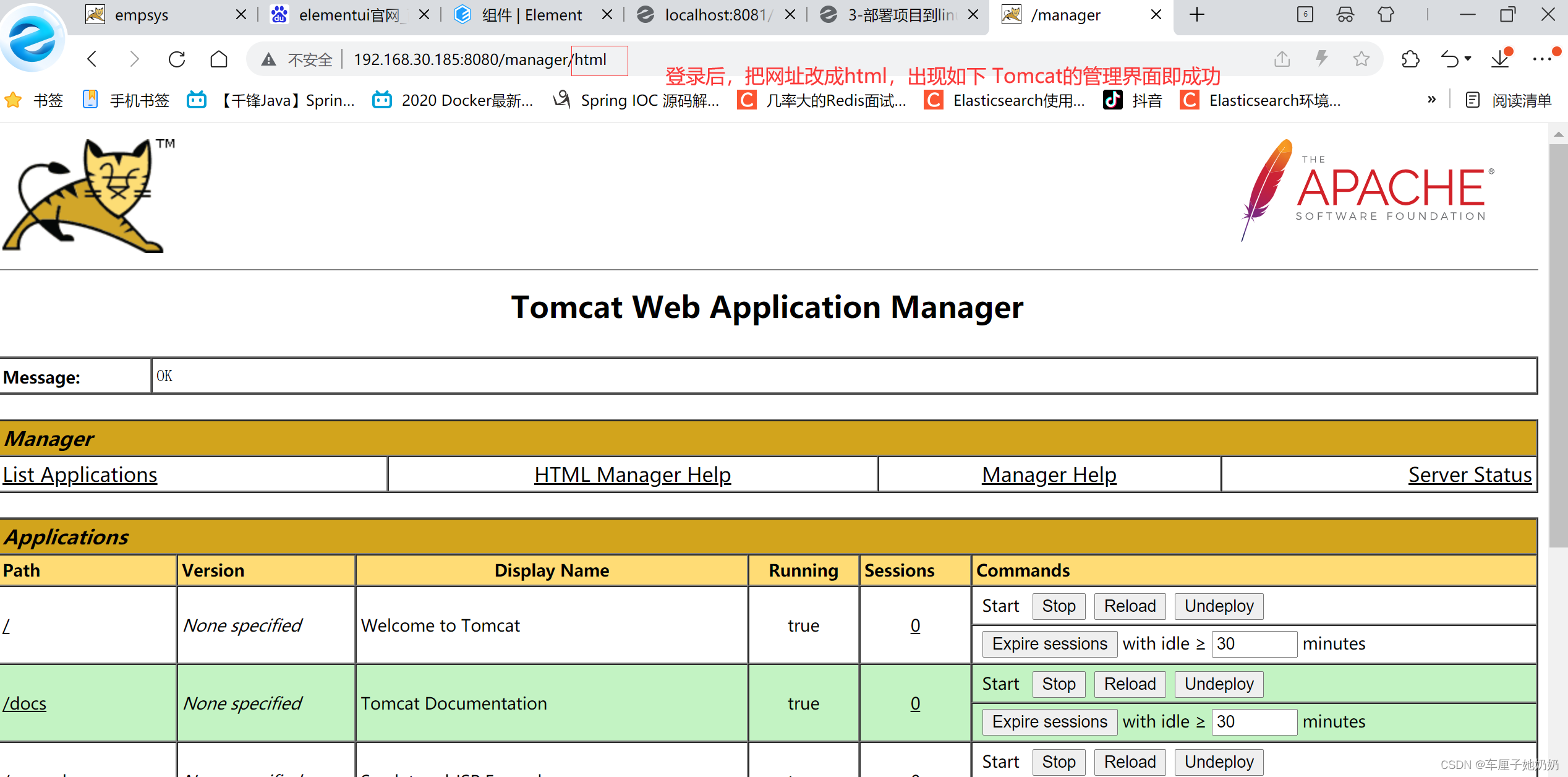
说明】1、热部署,在服务启动的状态中,把程序进行部署
2、使用maven插件进行部署
5、进入到本地的maven中,更改maven的配置settings.xml文件,添加部署Tomcat的账号、密码信息
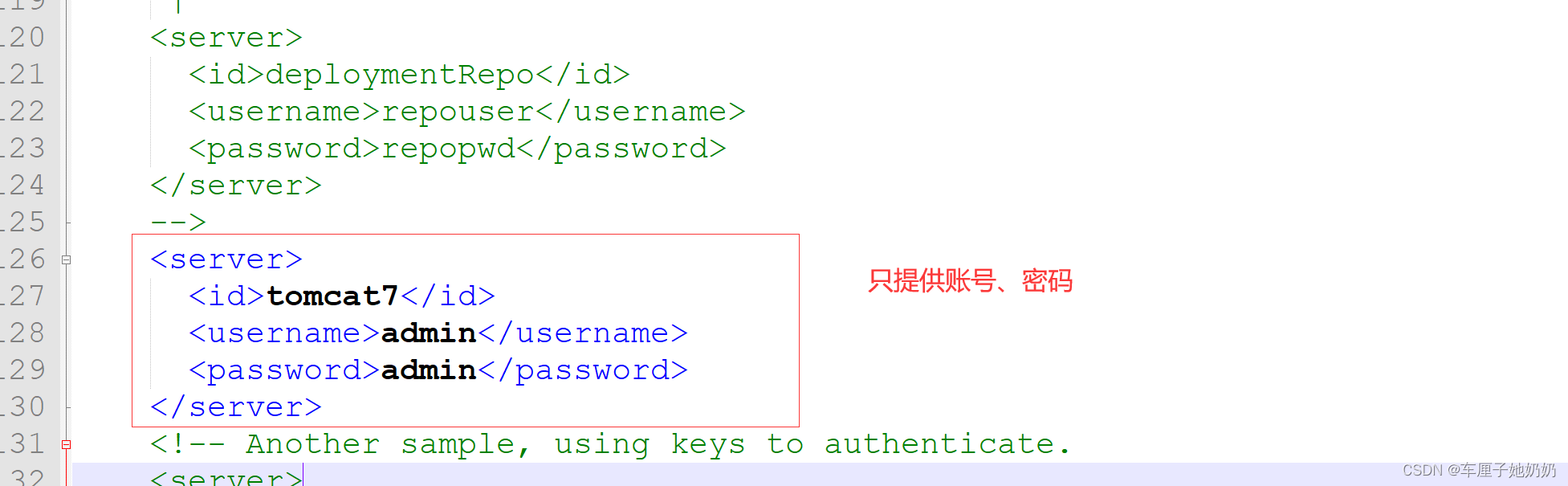
6、找一个不连接数据库的项目,测试好用
【注意】一定是maven项目
7、在项目的pom文件里,添加 打包、部署插件
<!--配置打包、部署的插件信息-->
<build>
<plugins>
<plugin>
<groupId>org.apache.maven.plugins</groupId>
<artifactId>maven-compiler-plugin</artifactId>
<version>3.6.1</version>
<configuration>
<source>1.8</source>
<target>1.8</target>
</configuration>
</plugin>
<plugin>
<groupId>org.apache.tomcat.maven</groupId>
<artifactId>tomcat7-maven-plugin</artifactId>
<version>2.1</version>
<configuration>
<url>http://192.168.30.185:8080/manager/text</url>
<server>tomcat7</server>
<username>admin</username>
<password>admin</password>
<ignorePackaging>true</ignorePackaging>
</configuration>
</plugin>
</plugins>
</build>8、使用maven插件进行编译、打包
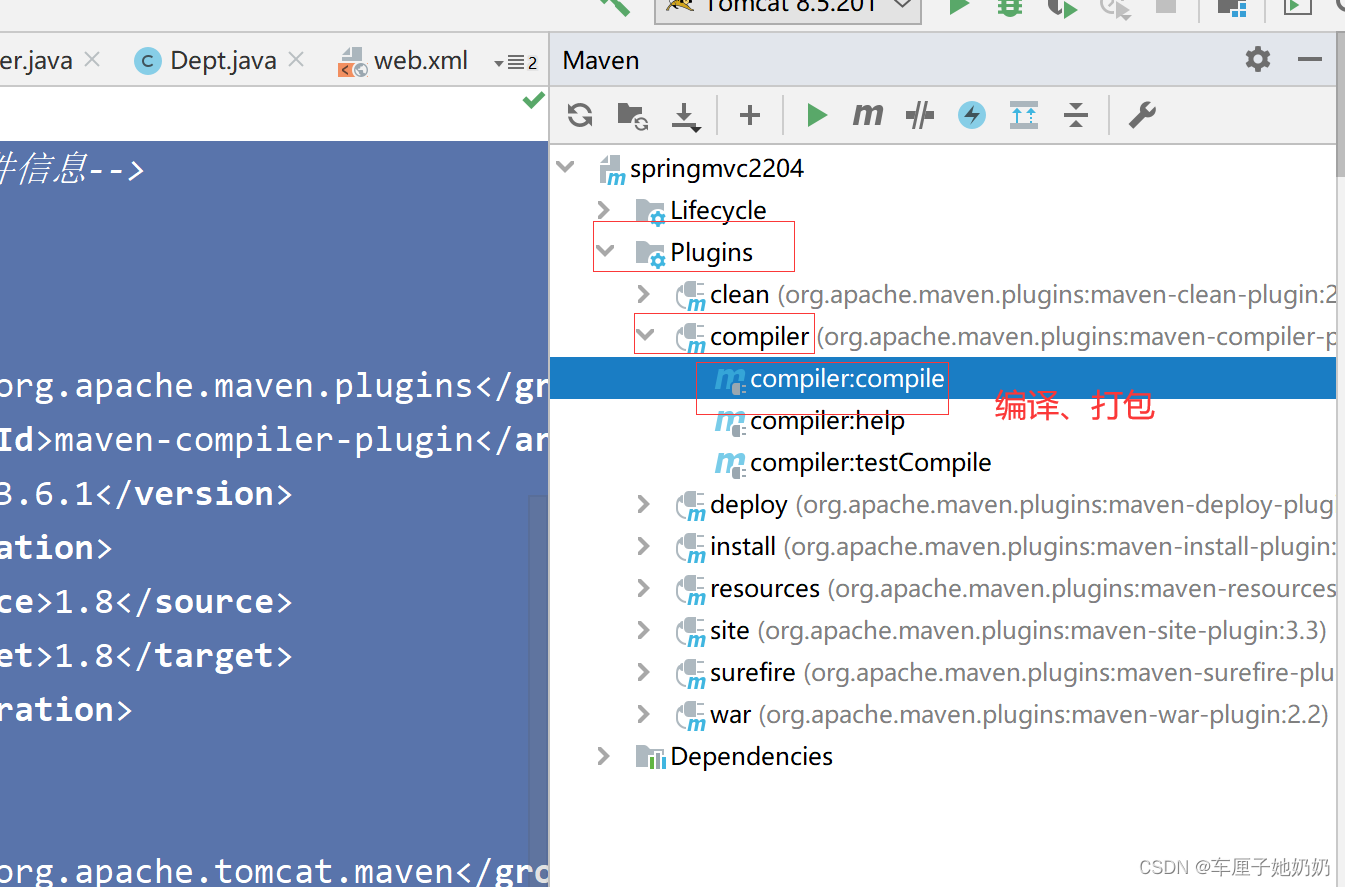
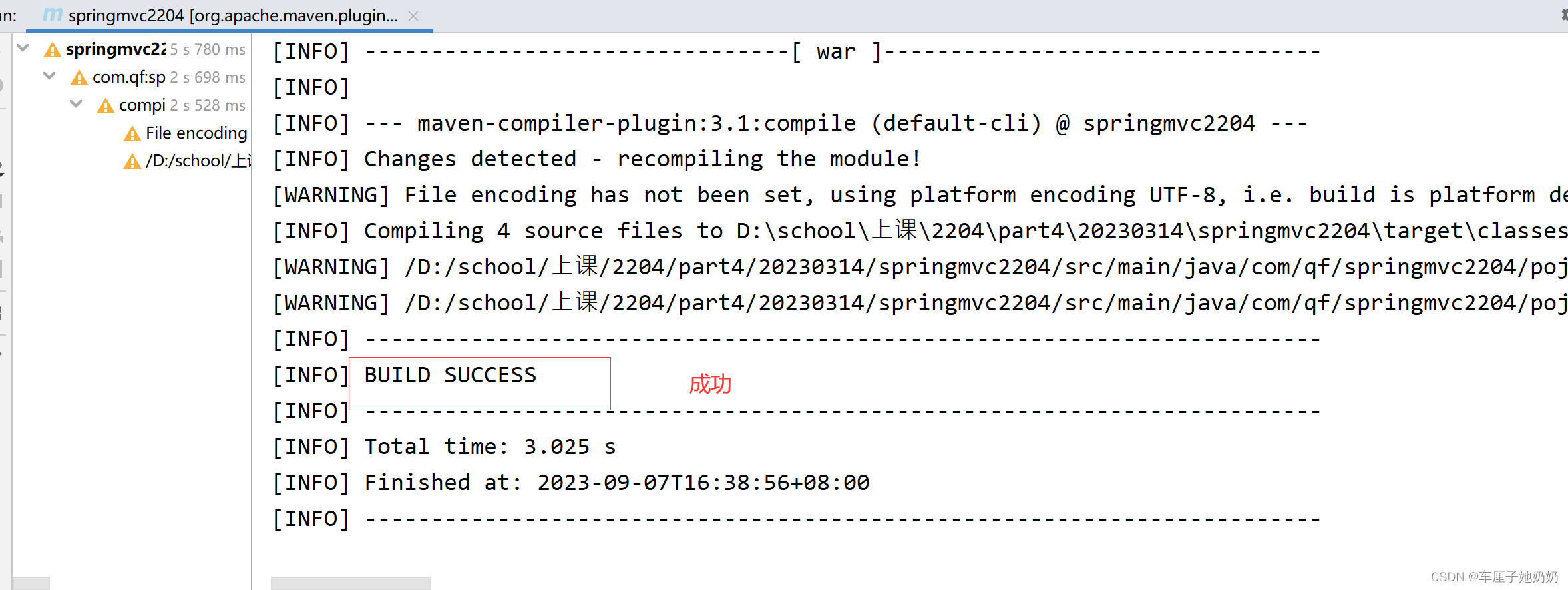
9、部署项目到远程
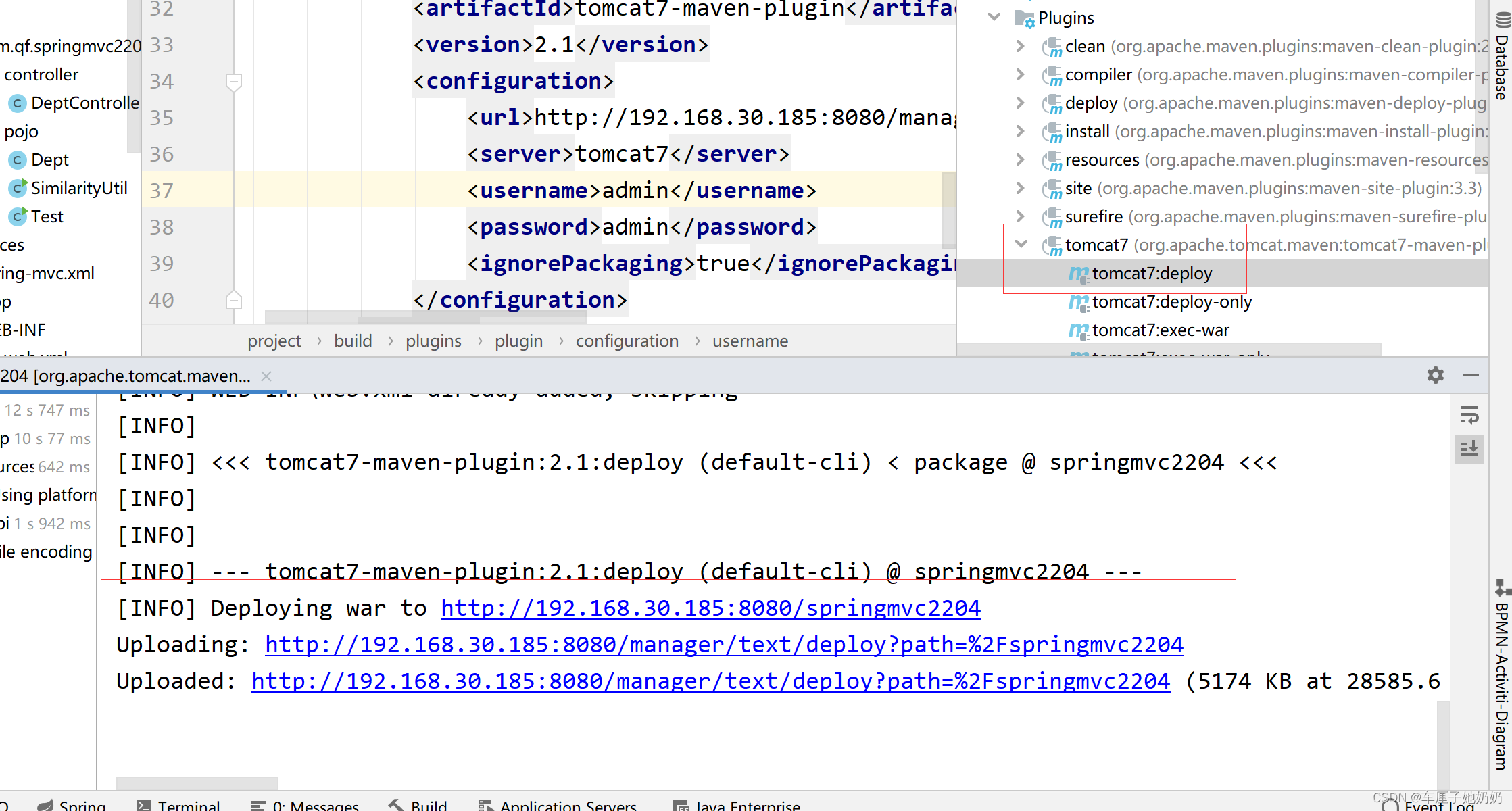
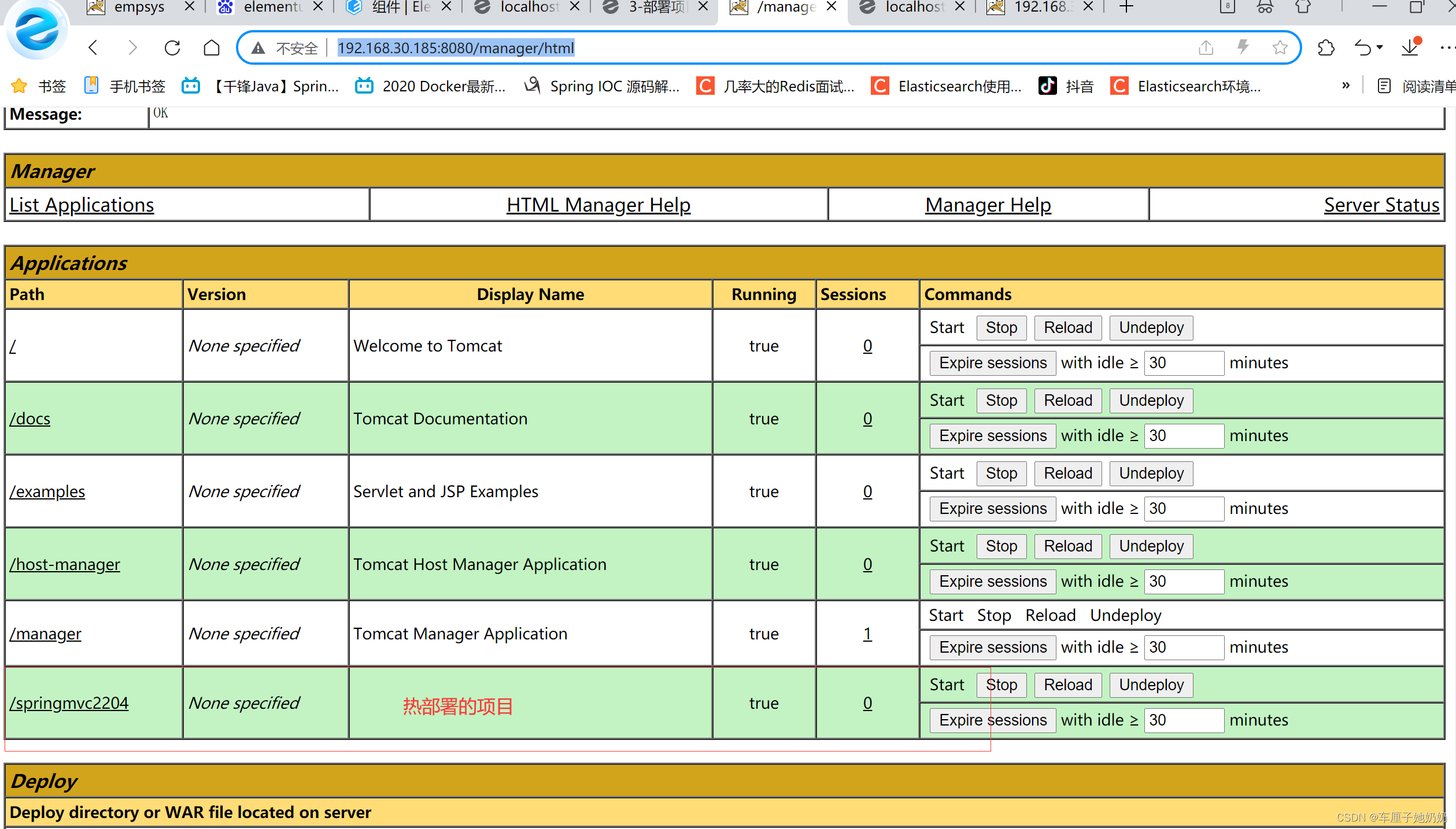
远程访问部署的项目






















 9177
9177











 被折叠的 条评论
为什么被折叠?
被折叠的 条评论
为什么被折叠?








